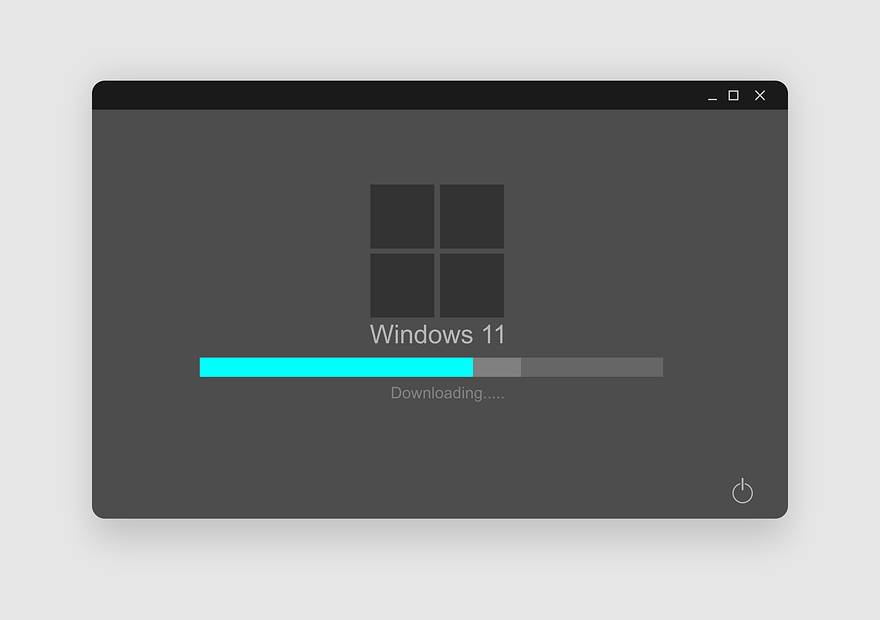- Epické Hry launcher není podporován grafická kartachyba obvykle se vyskytuje v důsledku poškozeného spouštěče soubory nebo Okna nekompatibilita.
- Zkusit Aktualizace vaše GPU a ZobrazitŘidič pokud používáte integrovaný GPU opravit chyba.
- Nutit aplikace na otevřeno s OpenGL aplikace programovací rozhraní má pevný the chyba na Windows 7 počítače.
- Navíc použijte vestavěný opravitnářadí nebo vyčistit Nainstalujte Epické Hry Spouštěč opravit chyba jak je popsáno níže.

- CPU, RAM a omezovač sítě s hot tab killer
- Integrováno přímo s Twitch, Discord, Instagram, Twitter a Messenger
- Integrované ovládání zvuku a vlastní hudba
- Vlastní barevné motivy Razer Chroma a vynucení tmavých stránek
- Zdarma VPN a blokování reklam
- Stáhněte si Opera GX
Spouštěč Epic Games je vyžadován ke spouštění a hraní populárních her od vývojáře, jako je Fortnite. U některých uživatelů se však po spuštění zobrazí chyba nepodporované grafické karty.
V některých jiných případech uživatelé nemají přístup ke svému účtu jiné důvody.
Společnost Epic Games potvrdila chybu v systému Windows 7. Může se však vyskytnout v novějších verzích systému Microsoft OS, včetně Windows 10. Důvodem chyby jsou poškozené soubory her a problémy s nekompatibilitou.
Nezáleží na tom, zda došlo k chybě grafické karty nebo chyba procesu při pokusu o přístup k účtu Epic Games je to nicméně frustrující.
Pokud vás tato chyba zasekla, je to právě tento článek, který potřebujete. V tomto článku jsme uvedli několik kroků pro řešení potíží, které vám pomohou opravit chybu při spuštění nepodporované grafické karty Epic Games.
Jak opravím chybu nepodporované grafické karty při spuštění hry Epic?
1. Aktualizujte ovladače GPU
Pro mnoho uživatelů byl problém vyřešen deaktivací jejich vyhrazeného GPU a následným otevřením spouštěče Epic Games. Opětovné povolení vyhrazeného GPU má za následek nepodporovanou chybu grafické karty.
Pokud jste na stejné lodi, může to být způsobeno závadou ovladače grafické karty. Chcete-li tento problém vyřešit, zkuste aktualizovat GPU na nejnovější verzi ovladače Nvidia. I když můžete ručně aktualizovat GPU a ovladač zobrazení, nástroje pro aktualizaci ovladačů, jako je DriverFix, vám pomohou automatizovat tento proces.
 Pokud jste hráč, producent fotografií / videí nebo se denně zabýváte jakýmkoli druhem intenzivních vizuálních pracovních toků, pak již víte, jak důležitá je vaše grafická karta (GPU).Abyste zajistili, že vše proběhne hladce a vyhnete se jakýmkoli chybám ovladačů GPU, použijte kompletní asistent aktualizace ovladače, který vyřeší vaše problémy pouhými několika kliknutími, a důrazně doporučujeme DriverFix.Chcete-li bezpečně aktualizovat ovladače, postupujte podle těchto jednoduchých kroků:
Pokud jste hráč, producent fotografií / videí nebo se denně zabýváte jakýmkoli druhem intenzivních vizuálních pracovních toků, pak již víte, jak důležitá je vaše grafická karta (GPU).Abyste zajistili, že vše proběhne hladce a vyhnete se jakýmkoli chybám ovladačů GPU, použijte kompletní asistent aktualizace ovladače, který vyřeší vaše problémy pouhými několika kliknutími, a důrazně doporučujeme DriverFix.Chcete-li bezpečně aktualizovat ovladače, postupujte podle těchto jednoduchých kroků:
- Stáhněte a nainstalujte DriverFix.
- Spusťte software.
- Počkejte, až DriverFix detekuje všechny vaše vadné ovladače.
- Aplikace vám nyní zobrazí všechny ovladače, které mají problémy, a stačí vybrat ty, které se vám líbily opravené.
- Počkejte, až aplikace stáhne a nainstaluje nejnovější ovladače.
- Restartujte aby se změny projevily.

DriverFix
Udržujte GPU na špičce svého výkonu bez obav o jeho ovladače.
Navštivte web
Zřeknutí se odpovědnosti: tento program je třeba upgradovat z bezplatné verze, aby bylo možné provádět některé konkrétní akce.
2. Vynutit otevření spouštěče pomocí OpenGL
- Úplně ukončete spouštěč Epic Games. Otevřete Správce úloh a zkontrolujte, zda běží nějaký proces související s Epic Games. Ukončete všechny procesy související se spouštěčem.

- Klikněte pravým tlačítkem na zástupce spouštěče Epic Games na ploše.
- Vybrat Vlastnosti.
- Na kartě Zkratka na konci řádku Cíl přidejte -opengl. Po přidání řádku to bude vypadat asi takto:
C: \ Program Files (x86) \ Epic Games \ Launcher \ Portal \ Binaries \ Win32 \ EpicGamesLauncher.exe "-opengl - Klepněte na Aplikovat a OK uložit změny.
Tato úprava vynutí spuštění spouštěče s nastavením kompatibility. Zkuste spustit spouštěč a zkontrolujte, zda je vyřešena chyba nepodporované grafické karty.
3. Spusťte počítač v režimu Clean Boot a vyhledejte konflikt softwaru třetích stran
Spusťte v režimu Clean Boot
- zmáčkni Klávesa Windows + R. otevřete Spustit.
- Typ msconfig.msc a klikněte OK. Tím se otevře okno Konfigurace systému.
- Otevři Služby v okně Konfigurace systému.
- Šek Skrýt všechny služby společnosti Microsoft krabice. Tím se skryjí všechny základní služby společnosti Microsoft.
- Po skrytí služeb společnosti Microsoft klikněte na ikonu Vypnout všechno knoflík.

- Otevřete kartu Po spuštění a klikněte na Otevřít Správce úloh.
- Ve Správci úloh otevřete kartu Po spuštění. Zakázat všechny spouštění s povolenými aplikacemi, jeden po druhém.
- V okně Konfigurace systému klikněte na Aplikovat a OK uložit změny.
- Klikněte na ikonu Restartovat nyní po zobrazení výzvy.
Váš počítač se nyní restartuje v režimu Clean Boot. V Clean Boot začíná počítač pouze se zakázanými základními službami systému Windows a se všemi ostatními službami třetích stran.
To pomáhá určit, zda software jiného výrobce nainstalovaný ve vašem systému způsobuje konflikty a spouští nepodporovanou chybu grafické karty.
Při řešení potíží spusťte spouštěč Epic Games a zkontrolujte, zda chyba přetrvává. Pokud ne, můžete mít aplikaci třetí strany, která chybu spouští kvůli některým problémům. Známé příčiny této chyby jsou aplikace jako ActivInspire, Duet a další aplikace související se zobrazením a sdílením obrazovky.
Odinstalujte aplikace třetích stran

- zmáčkni Klávesa Windows + R.
- Typ appwiz.cpl a klikněte OK.
- V Ovládacích panelech vyhledejte aplikace jako Duet nebo ActivInspire a klikněte Odinstalovat. Potvrďte akci a odeberte aplikaci.
Po odinstalování aplikace restartujte počítač a zkontrolujte případná vylepšení. Obvyklými podezřelými z této chyby jsou programy, které pracují s vaším displejem.
4. Opravte spouštěč epických her
- Klikněte na Start a hledat řízení.
- Klikněte na Kontrolní panel z možností.
- Jít do Programy a poté klikněte na Programy a funkce.

- Vyhledejte a vyberte Spouštěč epických her ze seznamu.
- Klikněte na ikonu Opravit tlačítko v levém horním rohu. Spustí se obrazovka nastavení spouštěče Epic Games.
- Vyberte možnost opravy a podle pokynů na obrazovce vyhledejte a opravte problémy se spouštěčem.
Po dokončení opravy spusťte znovu spouštěč Epic Games a zkontrolujte, zda je chyba vyřešena.
5. Nainstalujte si aktualizaci platformy pro Windows 7
- Jít do Microsoft Download Center na stránce Aktualizace platformy pro Windows 7.
- Vyberte si jazyk a klikněte na Stažení knoflík.

- Vyberte instalační program podle vašich operačních systémů, například 32bitových nebo 64bitových, a klikněte na Další.
- Stahování začne. Po dokončení spusťte stažený instalační program a podle pokynů na obrazovce nainstalujte aktualizaci pro počítač se systémem Windows 7.
Po instalaci aktualizace restartujte počítač. Po restartu znovu spusťte spouštěč Epic Games a zkontrolujte, zda je vyřešena chyba nepodporované grafické karty.
Pokud jste nainstalovali aktualizaci platformy Windows, nezapomeňte odebrat -openGL z cílového řádku zástupce spouštěče.
6. Odinstalujte spouštěč Epic Games
- zmáčkni Klávesa Windows + R. otevřete Spustit.
- Typ řízení a klikněte OK otevřete Ovládací panely.
- Jít do Programy a klikněte na Programy a funkce.

- Vyhledejte spouštěč Epic Games a klikněte na něj. Klikněte na Odinstalovat.
- Klepněte na Ano a poté podle pokynů na obrazovce program odinstalujte.
Po odinstalování restartujte počítač. Po restartu si stáhněte a nainstalujte nejnovější verzi spouštěče Epic Games. Spusťte aplikaci a zkontrolujte, zda je vyřešena chyba nepodporované grafické karty.
K chybě nepodporované grafické karty spouštěče Epic Games v systému Windows 7 může dojít kvůli nekompatibilitě jednotek GPU, konfliktu softwaru třetích stran, poškozeným souborům spouštěče.
Chcete-li chybu opravit, aktualizujte ovladače GPU, opravte instalaci nebo přeinstalujte spouštěč.